目錄
1 方法一:逐個生成Motorola S-record(s19,srec…),Intel HEX,Bin文件
1.1 生成Motorola S-record(s19,srec…)文件
1.2 生成Intel HEX文件
1.3 生成Bin文件
2 方法二:批量生成Motorola S-record(s19,srec…),Intel HEX,Bin文件
2.1 Post-build steps其它妙用
結尾
【S32K3_MCAL從入門到精通】合集:
S32K3_MCAL從入門到精通![]() https://blog.csdn.net/qfmzhu/category_12519033.html
https://blog.csdn.net/qfmzhu/category_12519033.html
在S32DS(S32 Design Studio for S32 Platform 3.5)中,編譯S32K3工程,S32DS會在Debug_FLASH文件夾下生成elf,map文件。但卻發現沒有生成Motorola S-record(s19,srec…),Intel HEX,Bin文件,如何生成這些文件呢?

1 方法一:逐個生成Motorola S-record(s19,srec…),Intel HEX,Bin文件
選中Project工程,鼠標右鍵,在其上下文中,選擇“Properties”,見圖1-1;
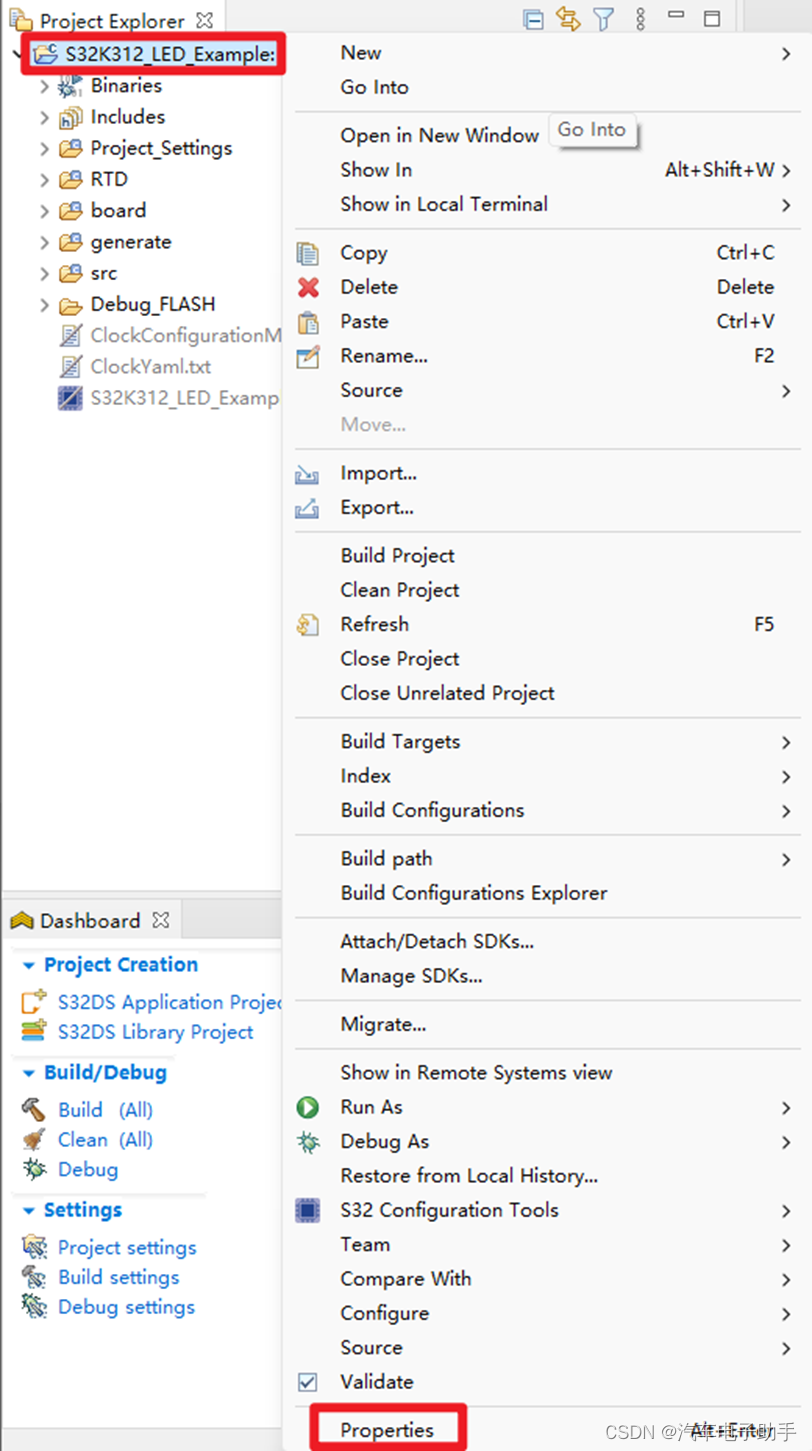
圖1-1
在彈出的Properties for S32K312_LED_Example對話框中,依次選擇C/C++ Build -- > Settings -- > Tool Settings -- > Cross Settings,勾選Create flash image后,單擊Apply and Close。

圖1-2
再次選中Project工程,鼠標右鍵,在其上下文中,選擇“Properties”,在彈出的Properties for S32K312_LED_Example對話框中,依次選擇C/C++ Build -- > Settings -- > Tool Settings -- > Standard S32DS Create Flash lmage -- > General,在Output file format (-O)中選擇要生成的刷寫文件格式(Motorola S-record(s19,srec…),Intel HEX,Bin),單擊Apply and Close后Build編譯工程。
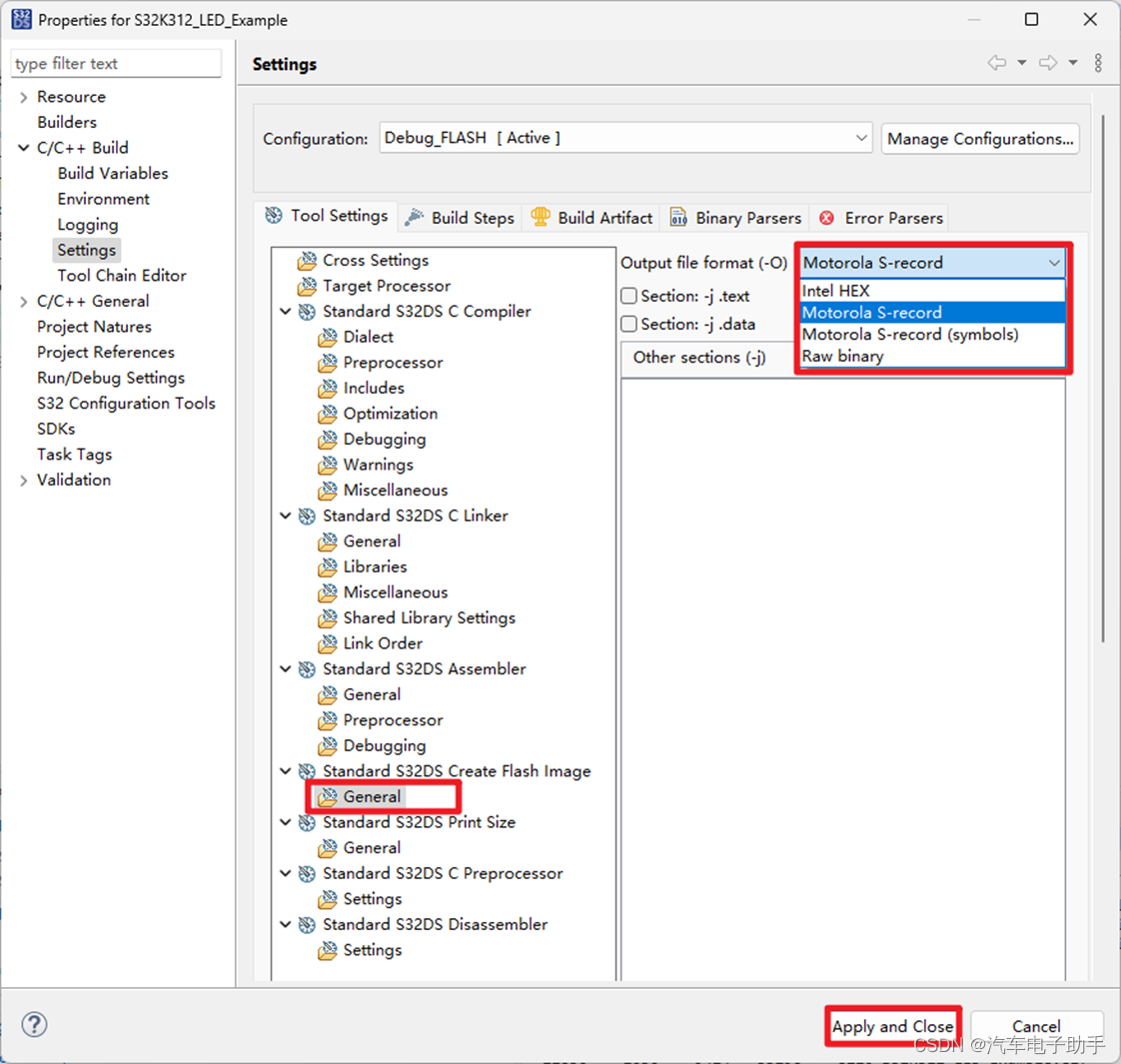
圖1-3
1.1 生成Motorola S-record(s19,srec…)文件
Output file format (-O)設置為Motorola S-record,Build編譯工程后的效果。

圖1-4
1.2 生成Intel HEX文件
Output file format (-O)設置為Intel HEX,Build編譯工程后的效果。

圖1-5
1.3 生成Bin文件
Output file format (-O)設置為Raw binary,Build編譯工程后的效果。
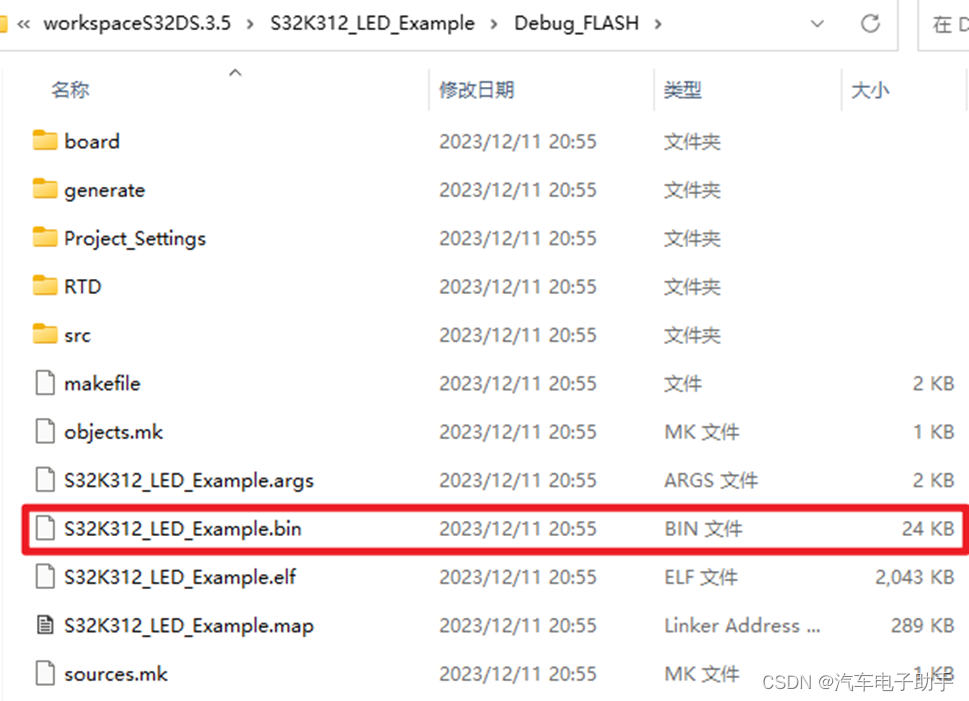
圖1-6
2 方法二:批量生成Motorola S-record(s19,srec…),Intel HEX,Bin文件
選中Project工程,鼠標右鍵,在其上下文中,選擇“Properties”,見圖2-1;
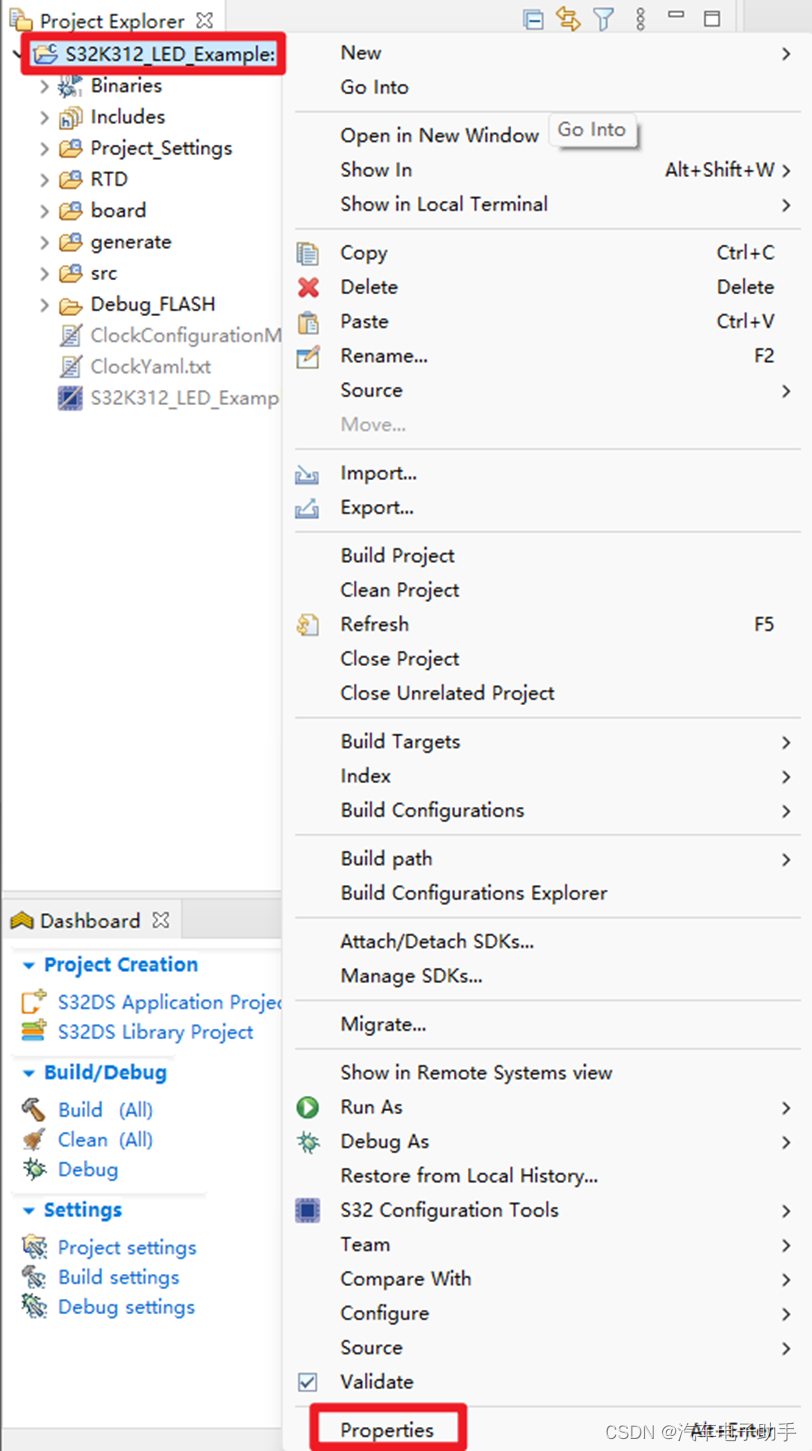
圖2-1
在彈出的Properties for S32K312_LED_Example對話框中,依次選擇C/C++ Build -- > Settings -- > Build Steps -- > Post-build steps,在Command中輸入以下信息后,單擊Apply and Close。
arm-none-eabi-objcopy -v -O srec "${BuildArtifactFileName}" "${BuildArtifactFileBaseName}.s19";arm-none-eabi-objcopy -v -O ihex "${BuildArtifactFileName}" "${BuildArtifactFileBaseName}.hex";arm-none-eabi-objcopy -v -O binary "${BuildArtifactFileName}" "${BuildArtifactFileBaseName}.bin"
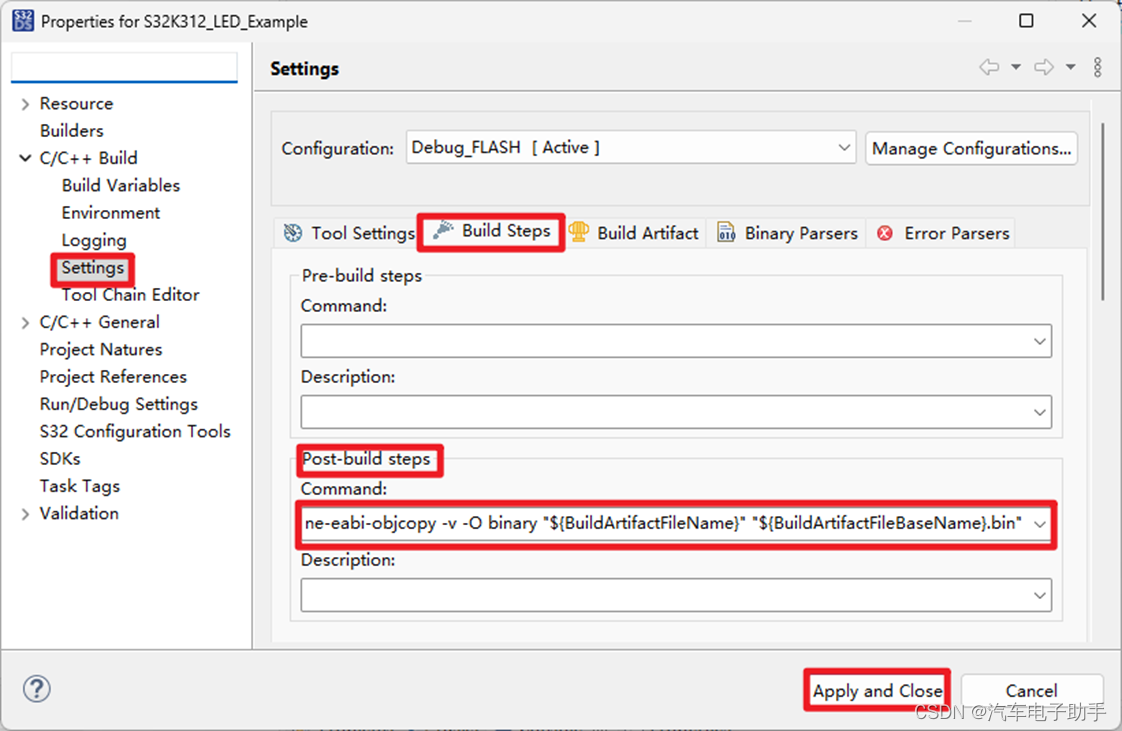
圖2-2
Build編譯工程后的效果,見圖圖2-3和圖2-4。

圖2-3

圖2-4
2.1 Post-build steps其它妙用
Post-build steps也可以調用一個批處理BAT文件,在生成ELF文件后,運行該批處理文件,用于一些腳本的制作。
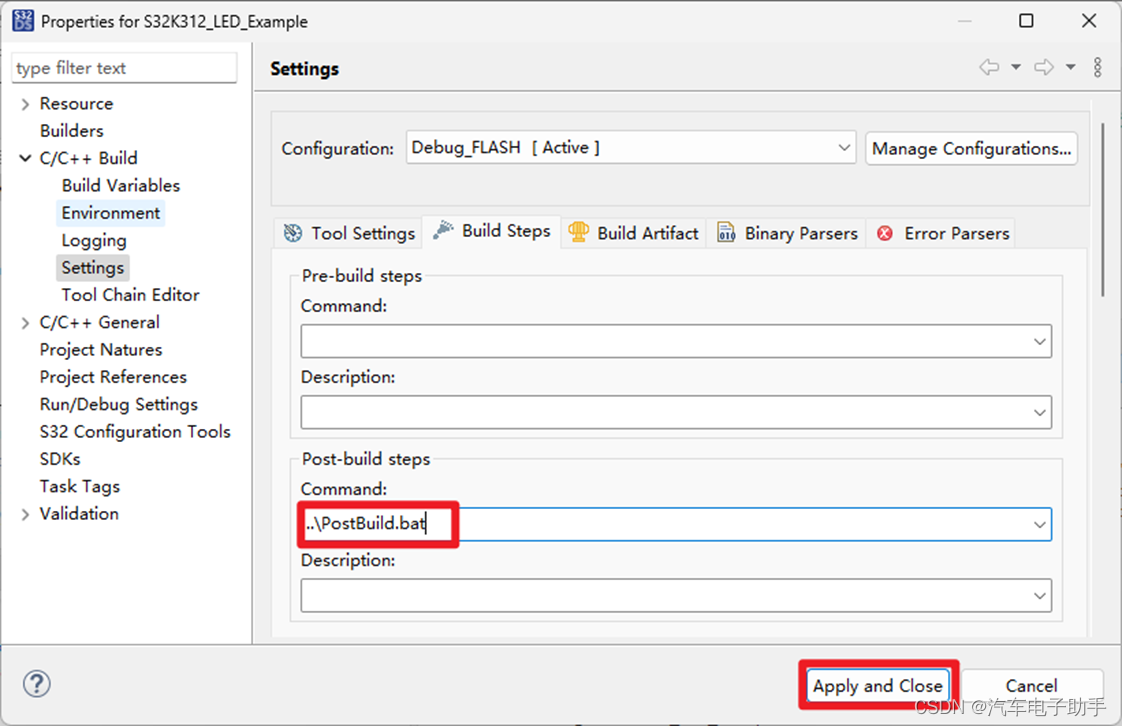
圖2-5
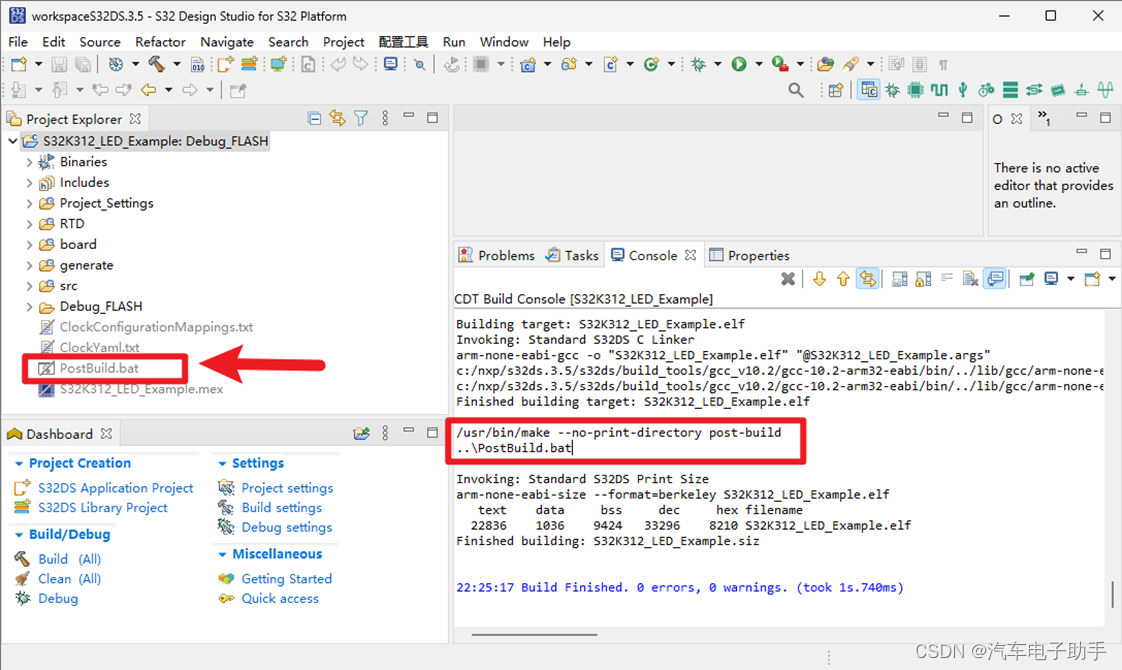
圖2-6
結尾
獲取更多“汽車電子資訊”和“工具鏈使用”,
請關注CSDN博客“汽車電子助手”,做您的好助手。






)


二十一 人臉識別)

)

)

)

![[隴劍杯 2021]日志分析](http://pic.xiahunao.cn/[隴劍杯 2021]日志分析)

 基于SSM 的商城購物系統(完整源代碼以及開發文檔))